Indholdsfortegnelse
Det kan du ikke, i hvert fald ikke direkte. Du kan oprette mappelignende elementer, der er beskyttet med adgangskode, og du kan beskytte individuelle filer med adgangskode, men du kan ikke beskytte Google Drev-mapper med adgangskode. Det er dog ikke nødvendigvis nødvendigt.
Hej, jeg hedder Aaron! Jeg er teknologifanatiker og daglig bruger af Google Drev. Lad os se nærmere på, hvordan Google Drev fungerer, og hvordan du kan tilføje adgangskodebeskyttelse til elementer, hvis det er nødvendigt.
Vigtigste resultater
- Udelte Google Drev-mapper er effektivt beskyttet med en adgangskode.
- Du kan ophæve deling af mapper med enkeltpersoner for at begrænse deres adgang.
- Du kan også oprette nye mapper og give adgang.
- Som en sidste udvej kan du også uploade en passwordbeskyttet zip-fil.
Hvordan fungerer Google Drev?
Google Drev er en cloud-lagringsplatform, der er knyttet til din Google-konto. Når du opretter en Google-konto, får du 15 gigabyte lagerplads i Google Drev.
Adgang til dit Google Drev er forbundet med din Google-konto. Når du logger på din Google-konto, logger du også på dit Google Drev.
Du kan dele oplysninger direkte fra dit Google Drev med andre. Som standard deles der intet.
Så på den måde er dit Google Drev beskyttet med en adgangskode. Alt er privat for ejeren af Google Drevets Google-konto. Den eneste måde at få adgang til oplysningerne på er ved at få adgang til Google Drevets Google-konto.
Når du forsøger at beskytte en fil eller mappe med en adgangskode, begrænser du effektivt adgangen til den. Så hvis du ikke har delt en mappe, er der ingen adgang at begrænse. Du er okay! Hvis du har delt en mappe, har du et par muligheder for at begrænse adgangen til den.
Sådan begrænser du adgangen til en Google Drev-mappe
Der er flere scenarier her, og jeg vil opdele dem og dække hver af dem nedenfor.
Fjern adgangstilladelser
Hvis du er interesseret i at begrænse adgangen til en Google Drev-mappe, som du tidligere har delt, og du vil begrænse denne adgang, kan du gøre det relativt nemt.
Trin 1: Gå til den mappe, du vil begrænse adgangen til, og klik på den. I den mappe skal du klikke på Administrer adgang .
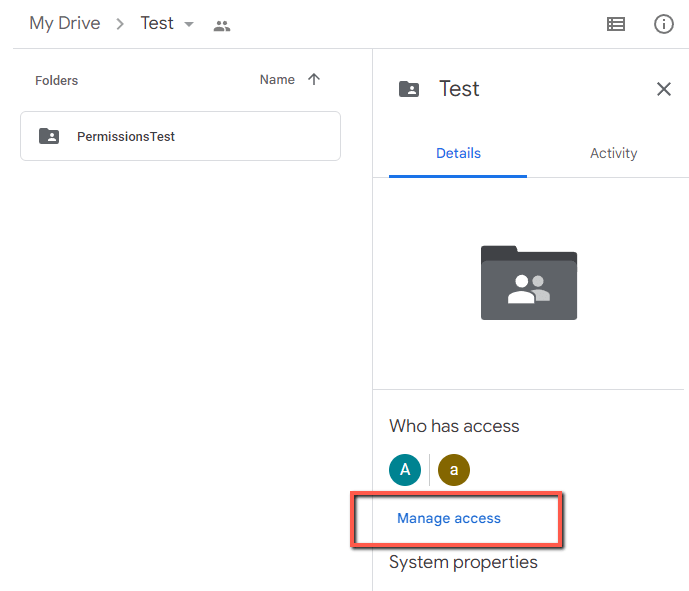
Trin 2: Der åbnes et andet vindue, som viser, hvem der har adgang. På dette tidspunkt har du to muligheder: du kan begrænse en enkelt persons adgang eller begrænse al adgang. Begge sæt begrænsninger fastsættes efter samme fremgangsmåde.
Hvis du vil begrænse en persons adgang, skal du klikke på rullemenuen ud for vedkommendes navn.

Trin 3: I menuen, der kommer frem, skal du klikke på Fjern adgang .

Trin 4: Den pågældende bruger vil derefter fjerne sin adgang. Hvis du vil fjerne alles adgang til mappen, undtagen din egen, skal du følge den samme proces for alle Personer med adgang .
Opret en ny mappe eller undermappe
Hvis du vil dele en ny mappe med nogle, men ikke alle de personer, som du har delt en mappe med, skal du oprette en ny mappe og dele den med den rigtige gruppe.
Trin 1: For at oprette en mappe, højreklik i vinduet og venstreklik på Ny mappe .

Trin 2: Den nye mappe vil have de samme tilladelser som den mappe, den ligger i. Så hvis du ikke ønsker, at nogle personer skal have adgang til den, skal du fjerne deres adgang, som beskrevet ovenfor.
Alternativt kan du oprette en ny mappe i bunden af dit Google Drev. For at nå dertil skal du venstreklikke på Mit drev i menuen til venstre.

Trin 3: Højreklik på på et tomt felt i vinduet. Venstreklik på Ny mappe.

Trin 4: Dobbeltklik på den nye mappe for at åbne den. Venstreklik på Administrer adgang.

Trin 5: Indtast e-mailadresserne på de personer, som du vil dele din nye mappe med.

Upload en zip-fil
Hvis du vil begrænse adgangen, men ikke bruge Google Drev's tilladelser, kan du uploade en adgangskodebeskyttet zip-fil, dele filen med andre og derefter dele adgangskoden med dem.
Du skal starte med at downloade og installere et zip-program. Jeg bruger 7-zip.
Trin 1: Højreklik på den fil, du vil komprimere. Venstreklik på 7-zip-menuen.

Trin 2: Venstreklik på Tilføj til arkiv.

Trin 3: Indtast en adgangskode og med venstre klik på OK.

Trin 4: Upload filen ved at højreklik på på en tom plads i dit Google Drive-vindue og venstre klik på File upload.

Trin 5: Vælg din fil og med venstre museklik på Åbn.
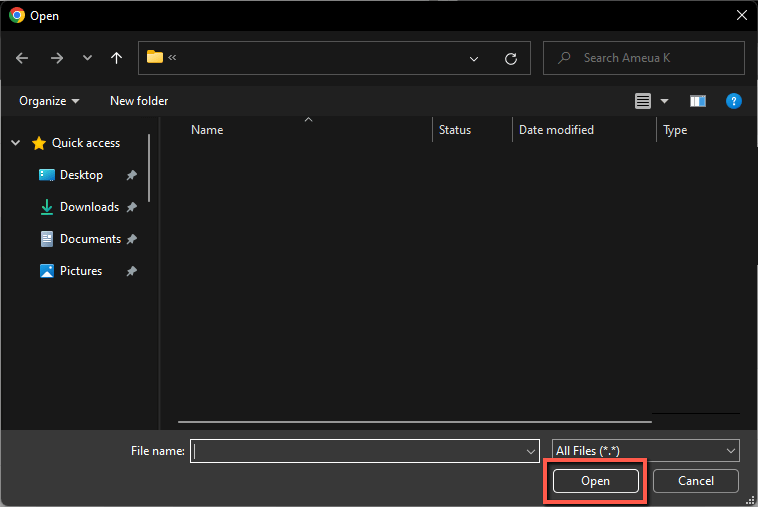
Del filen som beskrevet ovenfor, og send derefter din adgangskode til de samme modtagere.
Ofte stillede spørgsmål
Her er svar på spørgsmål om adgangskodebeskyttelse af en mappe i Google Drev, som du måske har.
Hvordan beskytter jeg en Google Drev-mappe på min Mac med en adgangskode?
Det samme som beskrevet ovenfor! Google er platformsuafhængig, da det er et websted, så det fungerer på samme måde på en Mac.
Hvordan beskytter jeg en Google Drev-mappe på min Android med en adgangskode?
På samme måde som via en webbrowser. I din Google Drive-app skal du navigere til den mappe, du vil dele eller ophæve delingen, og Tryk på de tre prikker ved siden af den .

I det vindue, der vises, skal du trykke på Del for at dele mappen med nye personer eller Administrer adgang for at fjerne adgangen.
Konklusion
Der er mange muligheder for at begrænse adgangen til indhold på dit Google Drev. Du bør bruge Google Drev-værktøjerne til at gøre det, men du kan også bruge andre mere komplekse metoder.
Har du andre Google Drive-hacks, som du vil dele, så lad mig vide det i kommentarerne nedenfor!

